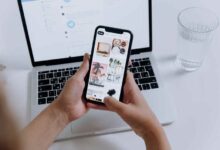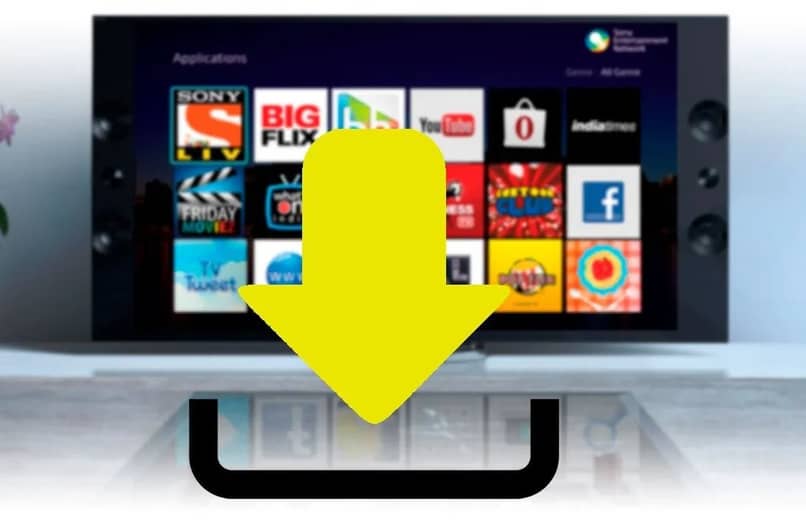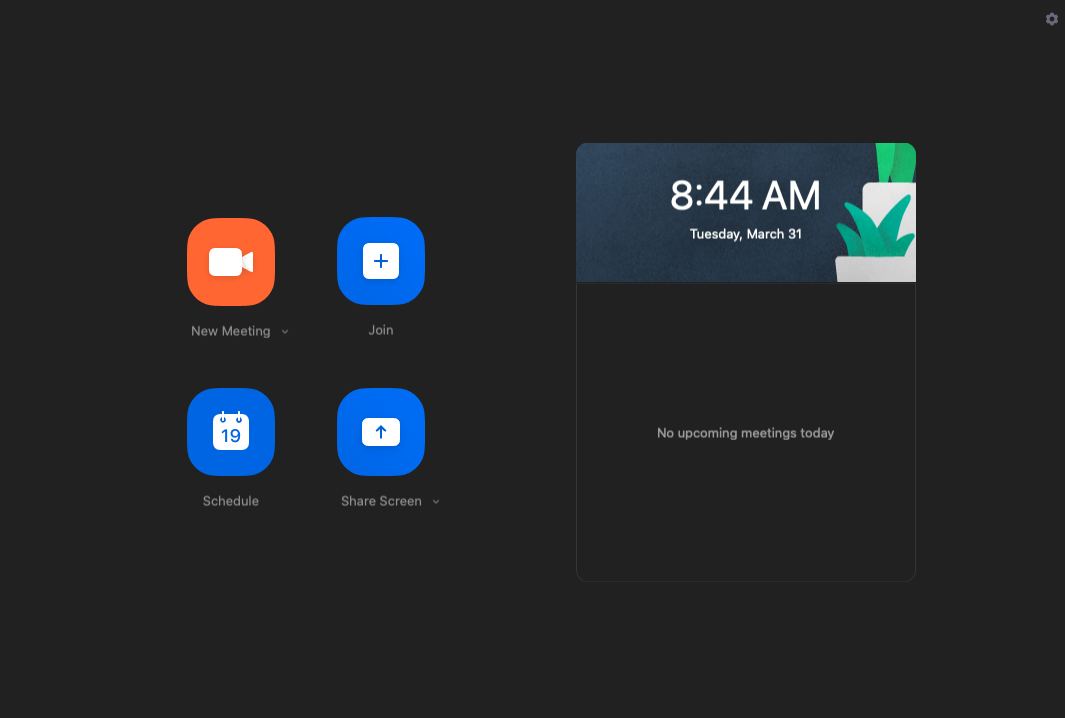كيفية فتح وتحرير وتحويل ملفات PDF على جهاز الكمبيوتر الخاص بي خطوة بخطوة
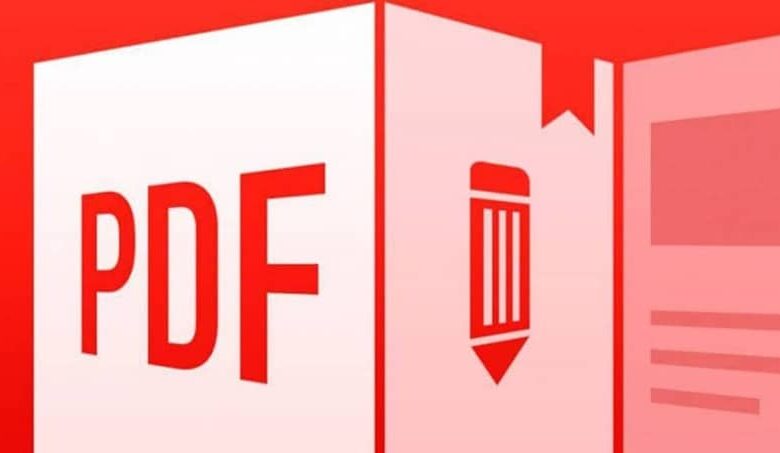
تحرير المستندات هي مهمة بسيطة ، طالما أن نوع التنسيق الذي نريد تعديله لاستخراج المعلومات أو نسخها يسمح بذلك. لهذا يمكننا استخدام أدوات مختلفة لتحويل أو تغيير التنسيق . للعمل أو الحصول على المعلومات التي نحتاجها.
سنشرح هنا بعض الأدوات المفيدة التي يمكنك من خلالها فتح ملفات PDF وتحريرها وتحويلها على جهاز الكمبيوتر الخاص بك خطوة بخطوة.
ما هو ملف PDF؟
يعد ملف “PDF” المعروف باختصاره باللغة الإنجليزية (تنسيق المستند المحمول) نوعًا من التنسيقات المحمولة التي تتمثل خصائصها الرئيسية في الحفاظ على تكوين الملف الأصلي . على سبيل المثال: مستند مكتوب بلغة Word.
لذلك . يتم استخدام هذا النوع من التنسيق عند الطباعة حتى لا يفقد مستندنا الهوامش ولا يتحرك المحتوى أو في حالة إرساله إلى جهة اتصال ، وكذلك إذا تم نشره على الويب . فإن هذا التنسيق يسمح لنا للسماح لك بالحفاظ على كل المحتوى في حالة ممتازة دون تغييرات.
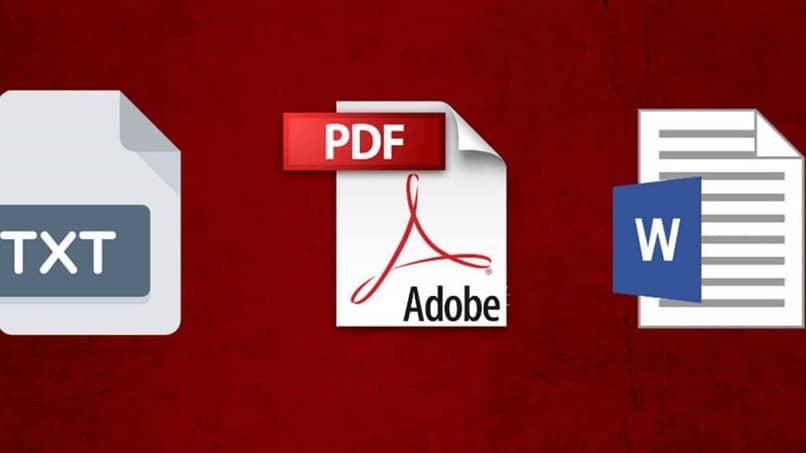
الكليات الأخرى التي تمتلكها ملفات PDF هي أنها يمكن أن تحتوي على أي نوع من النصوص وعناصر الوسائط المتعددة والصور الفوتوغرافية ومقاطع الفيديو والروابط وحتى الصوت . من الممكن أيضًا فتحه من خلال الهاتف المحمول باستخدام أحد التطبيقات.
يضمن ذلك أنه بغض النظر عن عدد المرات التي يتم فيها فتح المستند أو تشغيله باستخدام برامج قارئ مختلفة تدعم هذا التنسيق . فلن يغير تنسيق المحتوى أبدًا وسيظل كما هو .
بادئ ذي بدء . يجب أن نأخذ في الاعتبار ما نريد فعله بالمستند وما هو حاجتنا عند تحرير المحتوى.
كيفية تحرير الملفات باستخدام PDFelement
بعد ذلك ، سنشرح كيف يعمل هذا. أداة مجانية وآمنة يمكن تثبيتها على جهاز الكمبيوتر الخاص بك لتعديل ملف PDF وفقًا لما يتعين علينا القيام به أثناء الاستشارة أو كتابة مستند قبل الاضطرار إلى حفظه أو إرساله لمن تريد.
ابدأ بفتح ملف PDF الذي تريد تحريره ، بالنقر فوق الزر “فتح” أو. بدلاً من ذلك ، اختيار المستندات الموجودة ضمن “فتح الملفات الحديثة” . والتي يمكنك من خلالها عرض المستندات التي تريدها.
بعد ذلك . انتقل إلى علامة التبويب “تحرير” وهناك سترى خيارات مختلفة يمكنك من خلالها تحرير محتوى ملف PDF . إذا كان ما تبحث عنه هو تعديل النص . فما عليك سوى النقر فوق الزر “تحرير النص” لتتمكن من تغيير حجم الخط ولون النصوص ، وكذلك عمل أنواع مختلفة من الإصدارات فيما يتعلق بحجم الصور.
يمكنك أيضًا ترتيب صفحات المستند بالنقر فوق القائمة ثم الانتقال إلى “الصفحة” حيث سترى قائمة منسدلة بها خيارات مختلفة لاستخدامها مثل: إدراج صفحة . حذف الصفحات ، اقتصاص ، تقسيم الصفحات ، استخراج أو تدوير الصفحات منذ ذلك الحين ، كل هذا يعتمد على حاجتنا.
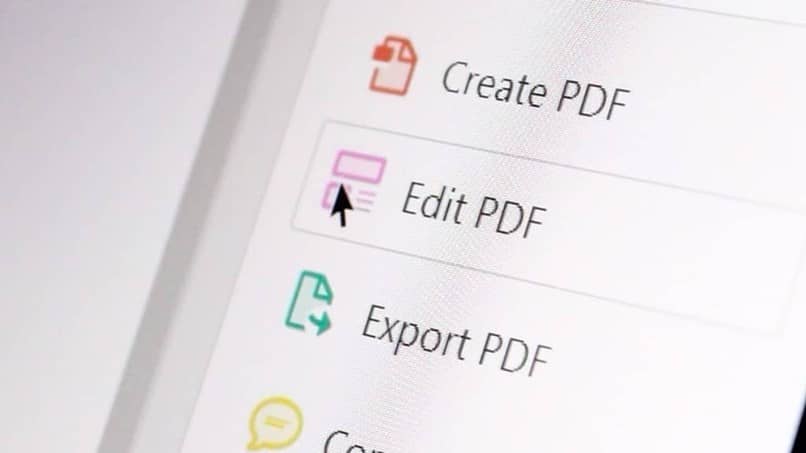
للقيام بتحويل الملف ، انقر فوق ” فتح المستند ” في الواجهة الأولية للبرنامج للتأكد من استيراد ملف PDF إلى البرنامج ، وبعد ذلك ، بالانتقال مباشرةً أسفل علامة التبويب “الصفحة الرئيسية” في البرنامج . سترى الخيارات محادثة.
حدد الآن “كلمة واحدة” ثم انقر فوق “تحويل PDF” لبدء التحويل وحدد موقع الإخراج لحفظ المستند المعدل.
هناك طريقة أخرى للقيام بذلك مجانًا وهي في محرر مستندات Google . حيث إذا كان لديك صورة أو ملف PDF قائم على المسح الضوئي. يمكنك تحميله وفتحه كمستند Google لتعديل النص أو إدراجه أو مراجعته أو حذفه ، ثم يمكنك حفظه كملف PDF ناتج لتنزيله وإتاحته على جهاز الكمبيوتر الخاص بك.
بهذه الطريقة . يمكنك الآن تحرير مستنداتك وملفاتك في أي وقت ومكان ، للاستفادة منها حسب رغبتك بسرعة وأمان . النظر في الأشياء المختلفة التي يمكنك القيام بها فيه . بما في ذلك تغيير دقة ملف PDF.